本文共638字
在Excel 2007以後,「合併彙算」是歸類在「資料」類別下的一個功能,可以解讀為將Excel裡的資料進行彙整的意思,也就是能將個別工作表的資料,合併到主要的工作表格當中,這些工作表可以是同一個活頁簿裡的內容,也可以是其他活頁簿的資料,透過合併彙算就能將這些資料組合成來,並於一個表格上呈現。
以下就以平均三年度每月業績為例,透過合併彙算功能,將三個年度活頁簿上的表格,整合在同一頁面的表格上呈現,並直接進行平均值的計算,且勾選「建立來源資料的連結」後,被合併的表格數值若有變更,整合的表格也會自動更新。
Step1
在Excel表格裡建立新的分頁,此例為三年平均值。
點選空白儲存格後,選擇「資料」分頁下的「合併彙算」。
Step2
於出現的「合併彙算」視窗裡,下拉「函數」選單,選擇表格要呈現的計算結果,此例為平均值。
Step3
接著點選「參照位址」後方的圖示,即可在同一份Excel表格裡選擇資料。
Step4
當視窗縮小後,就可以點選分頁,選取要合併計算的表格。
Step5
回到「合併彙算」視窗後,按下「新增」,選取的表格就會紀錄在「所有參照位址」。
Step6
接著重複步驟3到步驟6的動作,新增所有要合併計算的表格。
Step7
勾選視窗下的「頂端列」、「最左欄」,以及「建立來源資料的連結」,日後單一表格更改時,也會連帶變動合併的表格資料。
Step8
上步驟按下確定後,就會自動出現合併計算後的表格,而展開前方的「+」號,還能見到計算的明細。
※本文由《T客邦》授權刊載,未經同意禁止轉載。
※ 歡迎用「轉貼」或「分享」的方式轉傳文章連結;未經授權,請勿複製轉貼文章內容





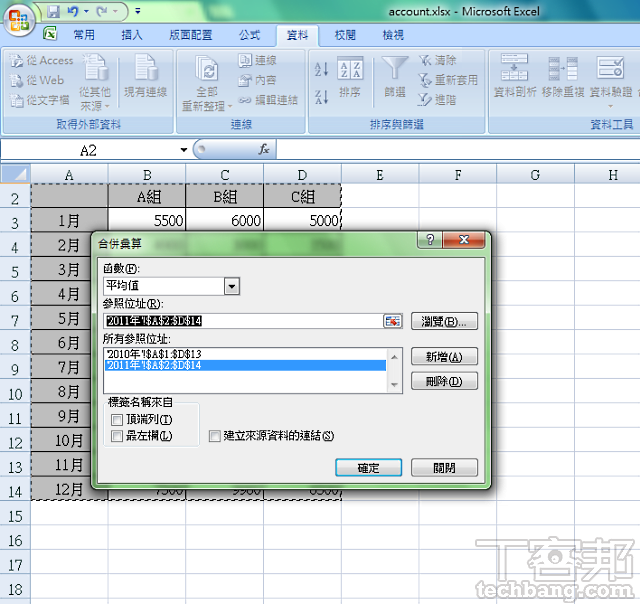

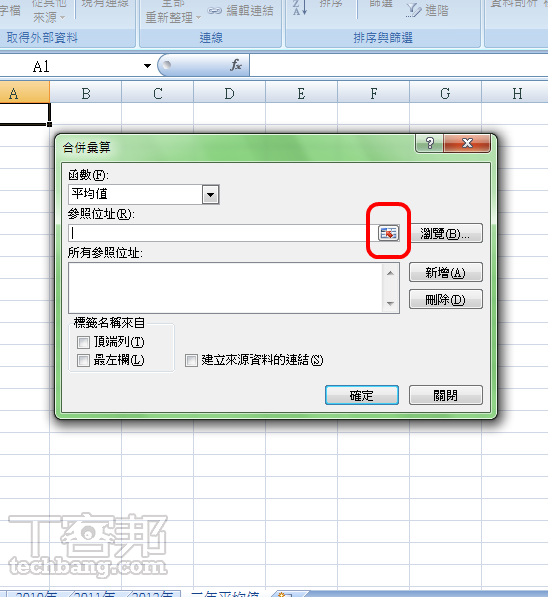
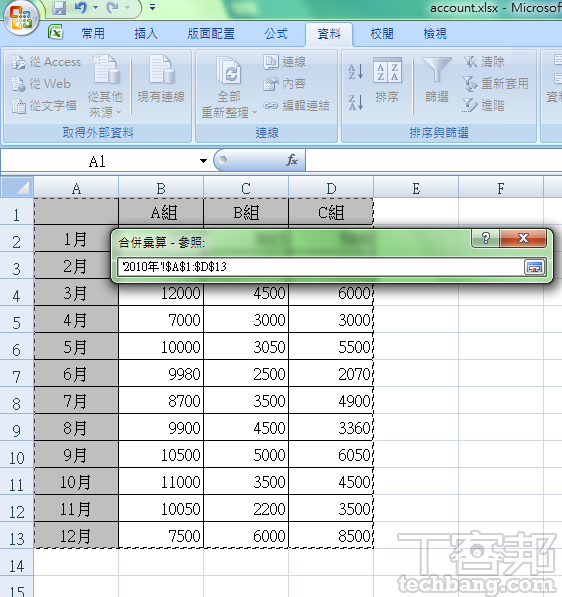

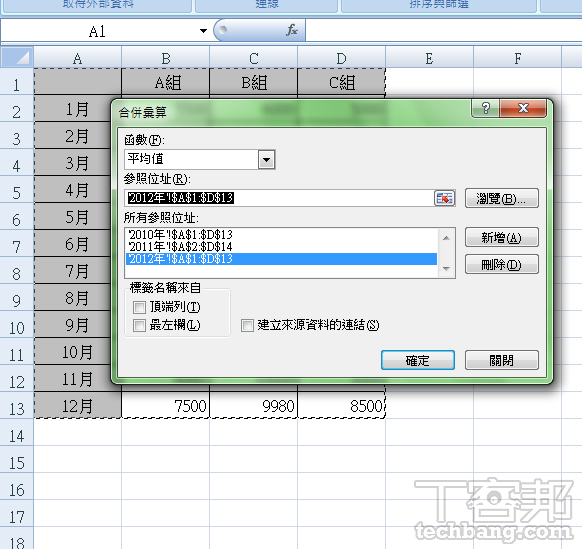
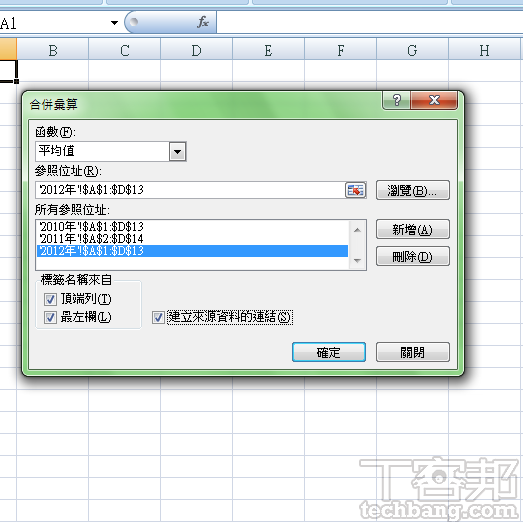
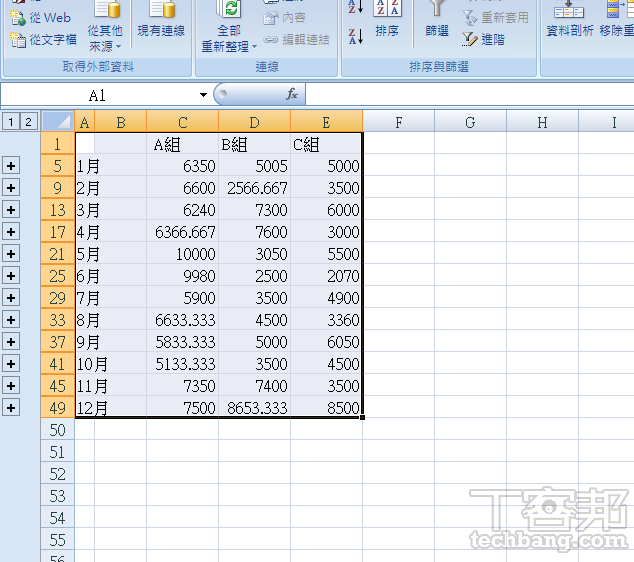

留言